昨天写了一篇文章,有关路由器远程web管理的。今天这篇文章主要是介绍两个或者多于两个路由器桥接后,MAC地址过滤的问题。
有关路由器的桥接问题,可以查看此文章《TP-link 无线路由器WDS设置方法图解_无线桥接设置》。
首先说明下路由器桥接后,子路由的WAN口地址基本就使用不到了。当然如果还有远程管理子路由的话,WAN口的网线还是要插上的。除此之外我们还要注意子路由的无线MAC地址。
下面所有的实验均是围绕,下图进行:
图中RA是主路由,RB是子路由。主路由上的MAC地址过滤设置如下:
我们需要开启MAC地址过滤功能,然后再把子路由的无线MAC地址添加进来。具体如何开启MAC地址过滤功能,如上图设置即可。
而添加子路由无线MAC地址时,一定要注意该MAC地址不是路由器背面所显示的那个地址。我们现在来查看子路由的无线MAC地址:
主路由设置完毕后,其实现在无线路由器桥接的MAC地址过滤功能已经实现。
现在只要是能连接到子路由的AP,都可以正常上网。
那么另外一个问题,也随之而来。如果我子路由也开启MAC地址过滤的话,会是什么情况呢?
子路由开启MAC地址过滤功能,如下图设置:
还是按照上边的思路走(前提:子路由无线MAC地址已加入到主路由的允许MAC地址过滤列表中,如果没有加入到该列表中。那么主路由如果开启MAC地址过滤,子路由下所有的AP均不能正常连接网络),会有以下四种情况:
1)、主路由开启MAC地址过滤,而子路由没有开启
2)、主路由开启MAC地址过滤,而子路由也开启
3)、主路由没有开启MAC地址过滤,而子路由开启
4)、主路由没有开启MAC地址过滤,而子路由也没有开启
对于第一、二种情况,如果此时AP已经在主路由的允许MAC地址列表中,那么该AP是可以正常连接网络的。而如果此时该AP没有在主路由的允许MAC地址列表中,并且子路由也开启MAC地址过滤功能,同时该AP也在子路由的允许MAC地址列表中,那么该AP是可以正常连接网络的。反之,该AP没有在主路由的允许MAC地址列表中,并且子路由也开启MAC地址过滤功能,同时该AP不也在子路由的允许MAC地址列表中,那么该AP是不可以正常连接网络的。
对于第三种情况,该AP不在子路由的允许MAC地址列表中,那么该AP是不可以正常连接网络的。反之,是可以正常连接网络的。
对于第四种情况,该AP是可以正常连接网络的。







 本文探讨了多个路由器桥接后MAC地址过滤的配置及效果,包括不同情况下AP能否正常连接网络的情况。
本文探讨了多个路由器桥接后MAC地址过滤的配置及效果,包括不同情况下AP能否正常连接网络的情况。

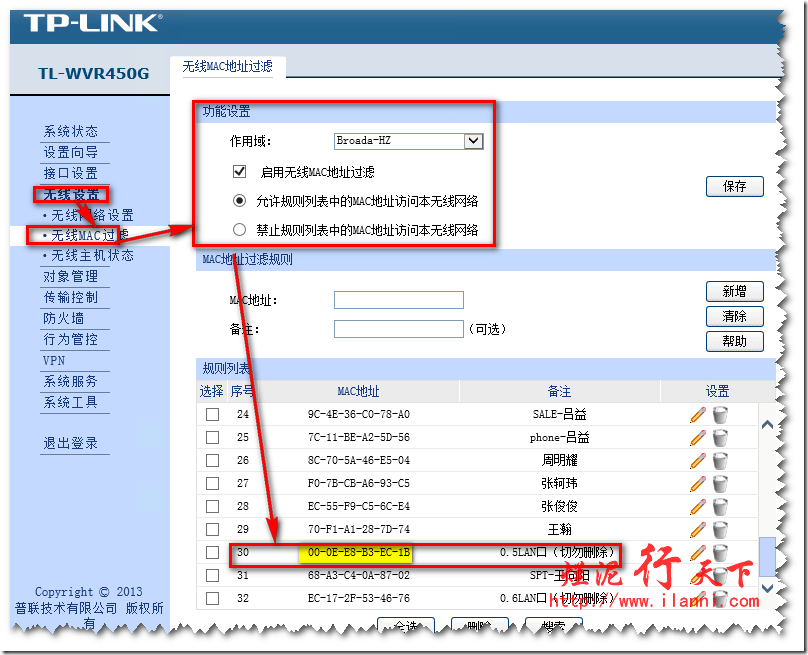
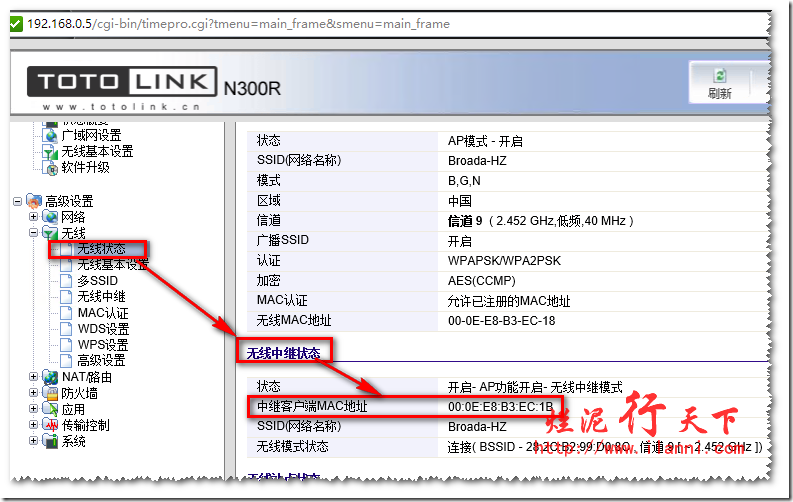
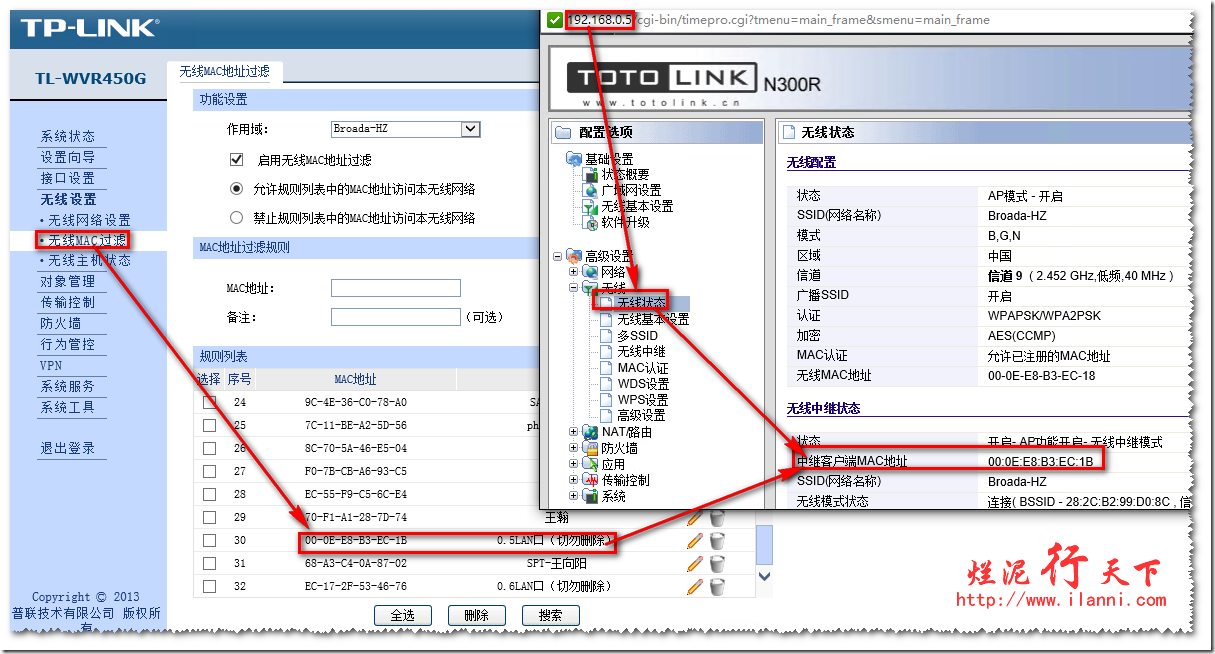
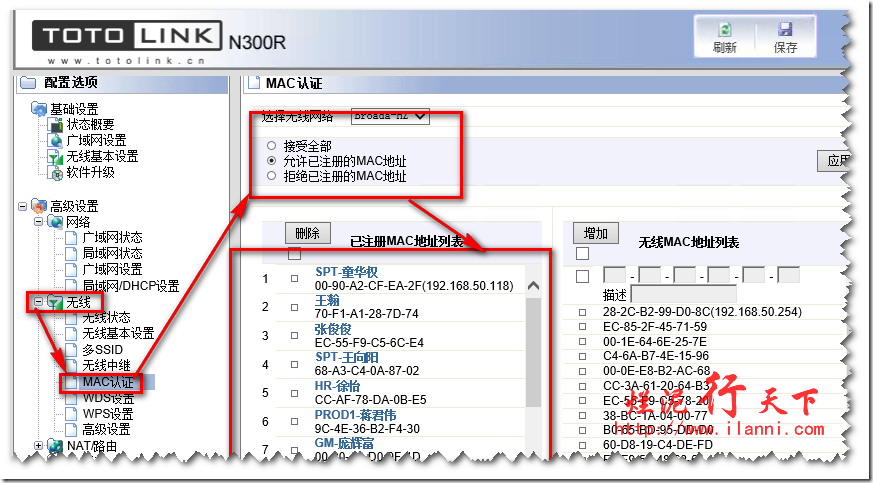
















 758
758

 被折叠的 条评论
为什么被折叠?
被折叠的 条评论
为什么被折叠?








